Как включить режим чтения на компьютере Firefox?
Узнайте, как включить режим чтения или упрощенный просмотр в браузере компьютера Firefox. Это расширяет возможности чтения и предоставляет дополнительные возможности.
Я провожу большую часть времени в Интернете, читая статьи или сообщения в блогах, которые держат меня в курсе последних тенденций и новостей. Но нерелевантная реклама всегда отвлекает. Поэтому я решил найти решение, которое полностью устранит эту рекламу, а также отобразит основной контент. К счастью, я нашел свое решение в виде представления для чтения Firefox.
Программы для Windows, мобильные приложения, игры - ВСЁ БЕСПЛАТНО, в нашем закрытом телеграмм канале - Подписывайтесь:)
Режим чтения – это мощная функция Firefox, которая удаляет ненужную информацию и улучшает читаемость веб-страниц. Это делает ваше чтение лучше и надежнее, не отвлекаясь.
Кроме того, просмотрщик Firefox также отобразит текст и отформатирует веб-страницу в соответствии с нашими настройками. Он также предлагает дополнительные функции, такие как сохранение в кармане и преобразование текста в речь.
Включить режим чтения в Firefox
Включить режим чтения в Firefox довольно просто, и это поможет вам лучше читать. Однако не все веб-сайты поддерживают представление читателя. Просмотр для читателей поддерживаются только блогами, вики, новостями и сайтами с большим количеством текста.
Вот шаги, чтобы включить упрощенный просмотр читателя на компьютере Firefox:
- Запустите браузер Firefox на компьютере.
- Открыть на страницу, которую вы хотите разрешить читателю.
- Если веб-страница совместима с режимом просмотра для чтения, вы увидите значок просмотра в строке URL-адреса.

- Нажать на
 для включения режима просмотра читателя.
для включения режима просмотра читателя.
Макет и структура страницы быстро изменятся, и вы увидите упрощенную версию страницы без рекламы и элементов дизайна HTML.
Изменить параметры просмотра для чтения
Режим чтения в браузере Firefox предлагает несколько настроек и широкие возможности, чтобы сделать чтение еще лучше. Мы можем настроить цвет текста и размер шрифта, а также фон, чтобы сделать чтение еще лучше.
У вас есть такие параметры, как выход из режима чтения, управление шрифтами, чтение вслух или прослушивание и сохранение в карман. Вы можете настроить размер текста или уменьшить / увеличить яркость.
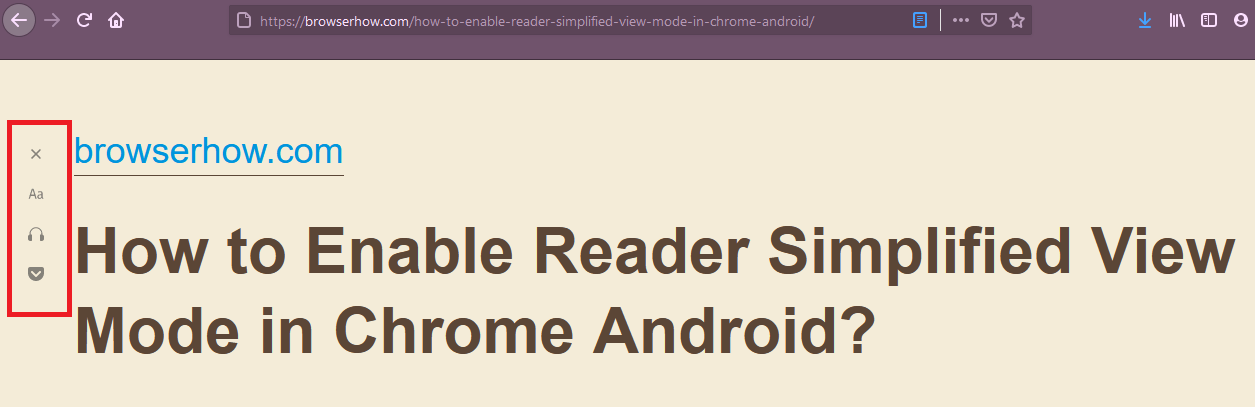
Эти варианты полезны для тех, кому нужна помощь при чтении. У вас также есть возможность установить контроль темпа чтения вслух по своему усмотрению.
Итог: просмотр читателя Firefox
Просмотр для чтения – одна из лучших функций, представленных Firefox, которая расширяет возможности чтения пользователем. Он также устанавливает удаление нерелевантной рекламы или всплывающих окон, чтобы мы могли сосредоточиться на интересующем нас содержании.
Взгляд читателя на Firefox действительно упростил мне чтение и сделал его намного лучше, чем раньше. Теперь я могу читать свои статьи и сообщения в блогах, не отвлекаясь. Мне очень нравится функция чтения вслух, которая работает без проблем и дает ощущение аудиокниг.
Что вам больше всего нравится во взглядах читателей на Firefox? Если вы еще не пробовали режим просмотра для читателя, я настоятельно рекомендую проверить его один раз и сообщить нам свои мысли.
Наконец, вот рекомендуемые веб-браузеры для вашего компьютера и мобильного телефона, которые вам стоит попробовать.
Программы для Windows, мобильные приложения, игры - ВСЁ БЕСПЛАТНО, в нашем закрытом телеграмм канале - Подписывайтесь:)







